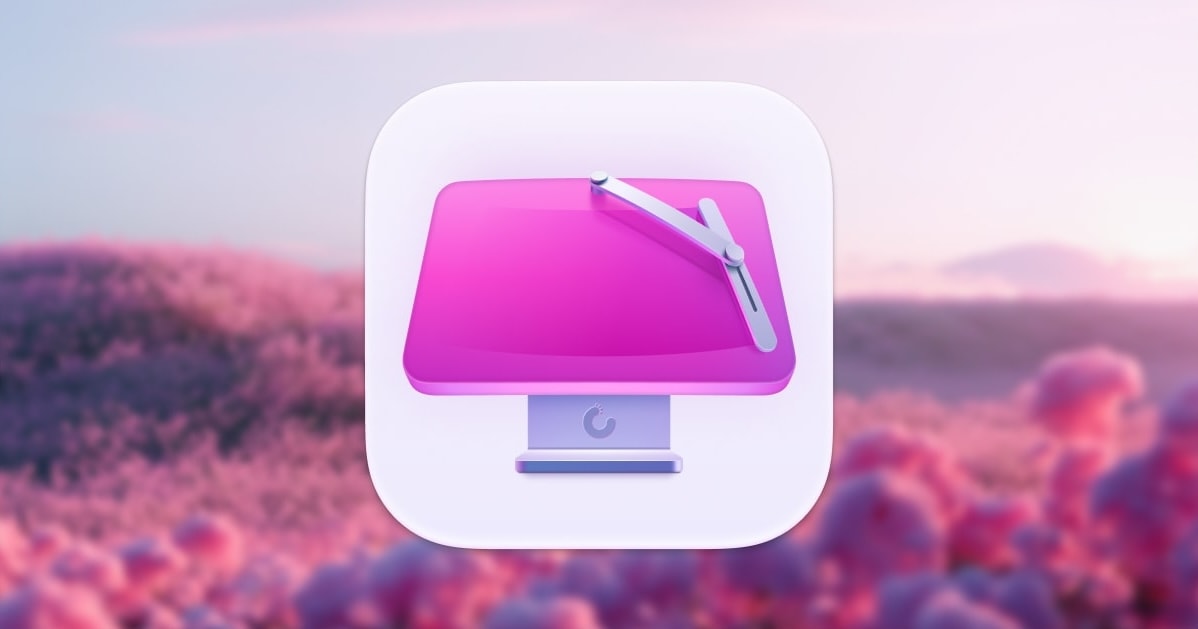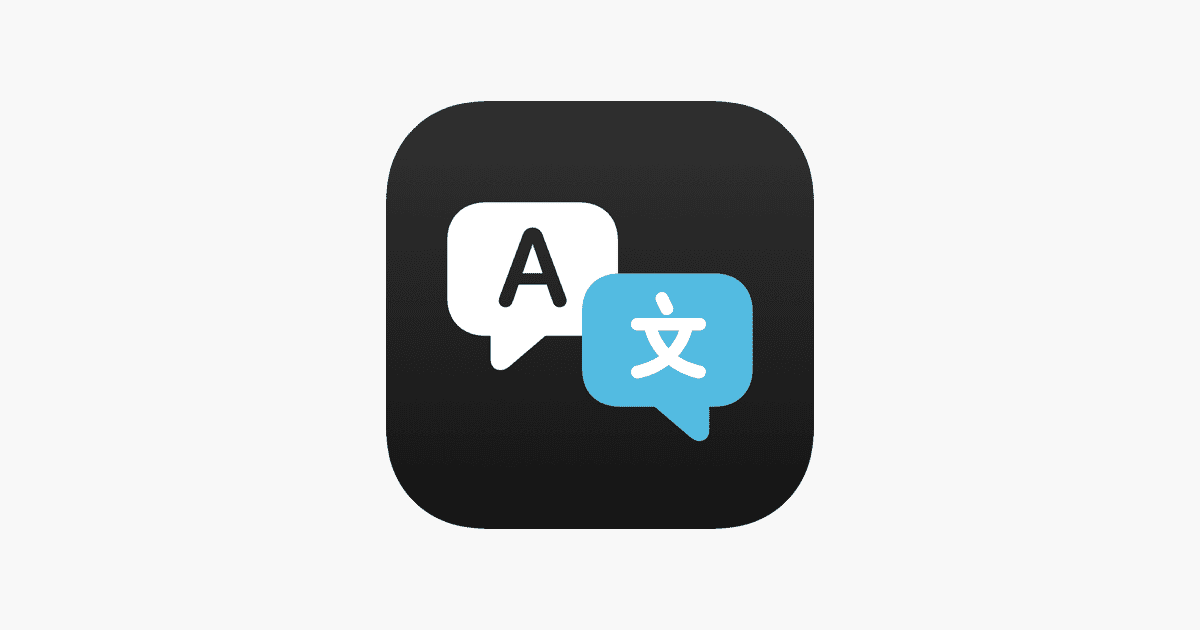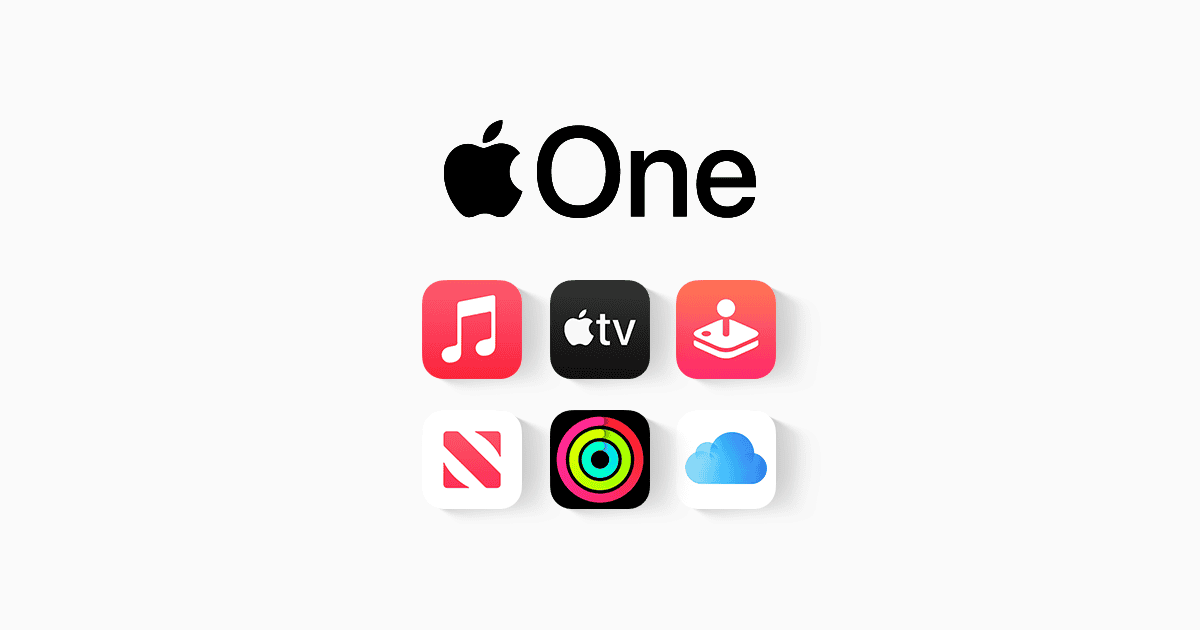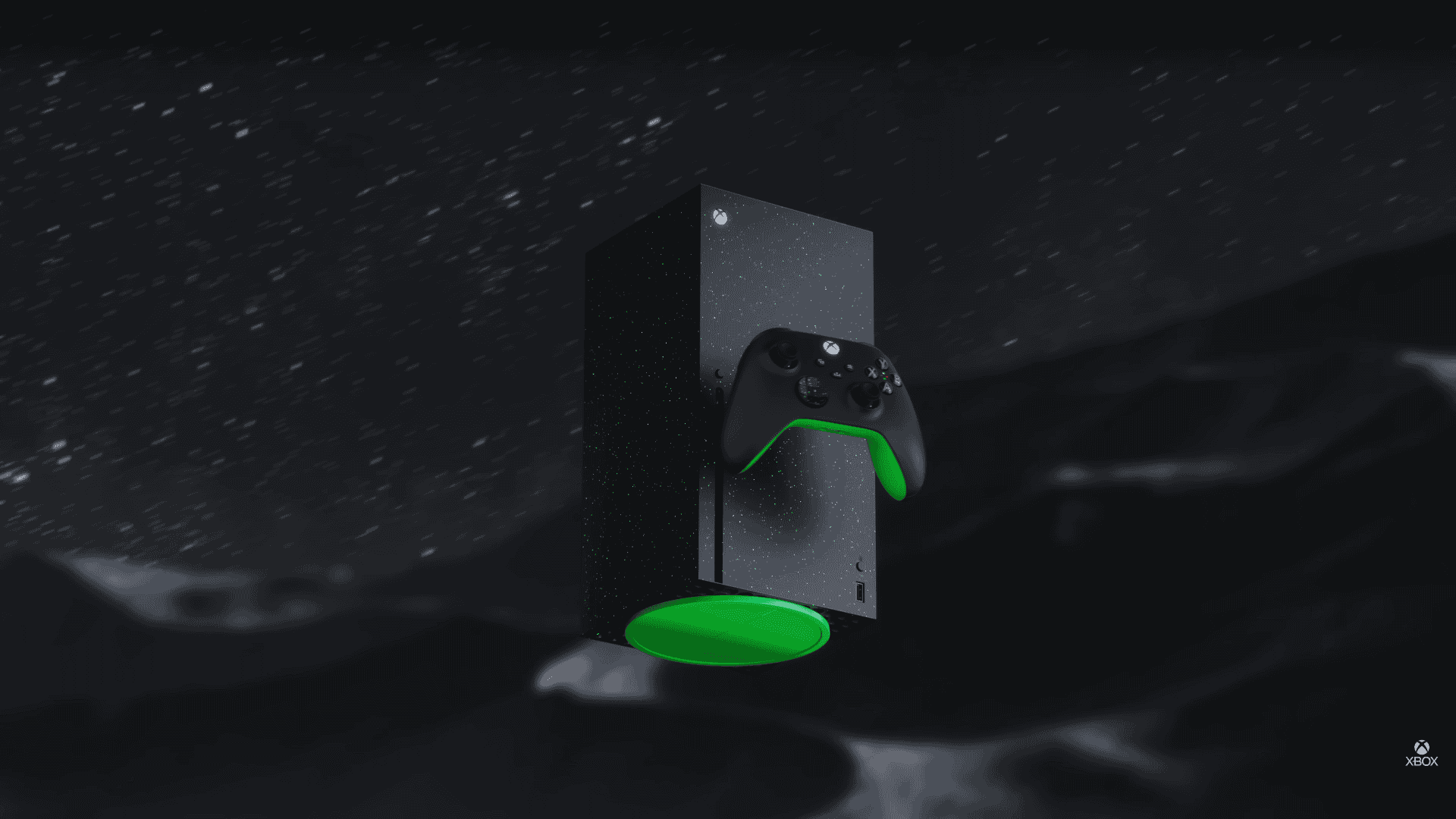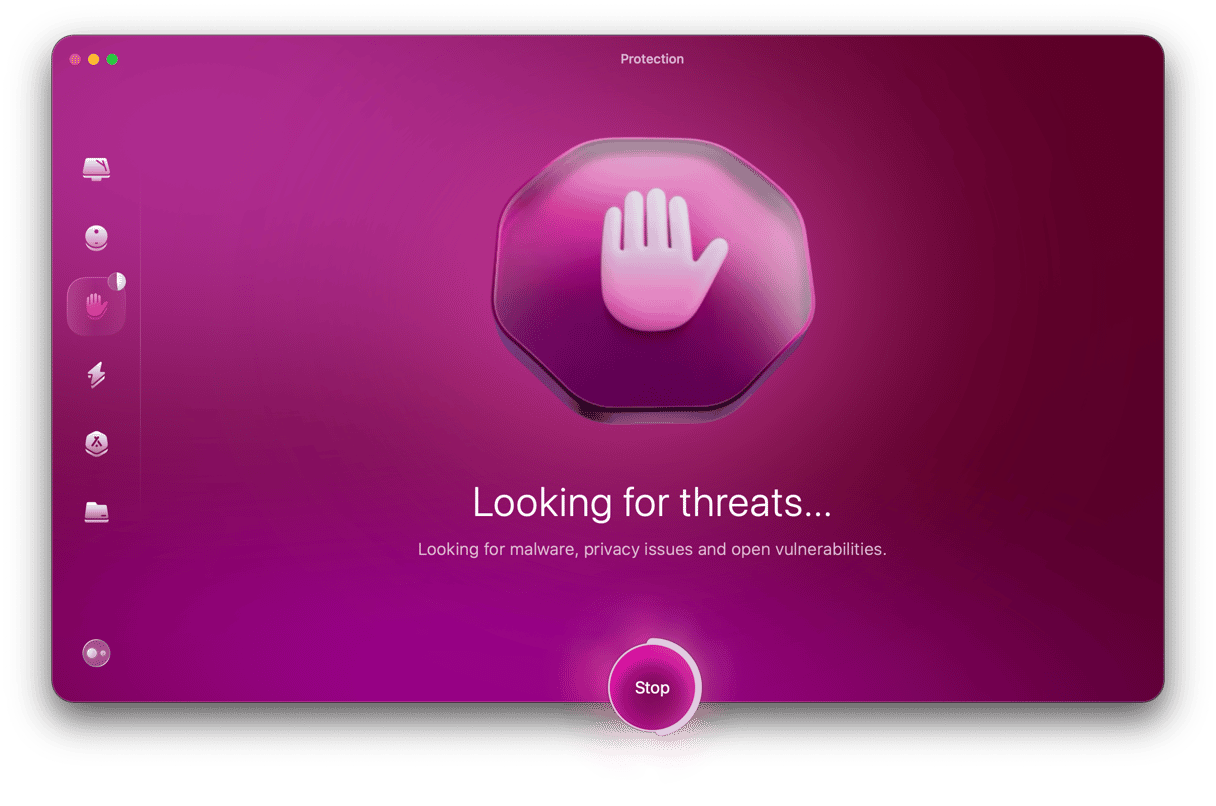在iOS 17的其余部分:关于iPhone的革命性新功能
我们逐步解释了iOS 17的静止模式的操作。
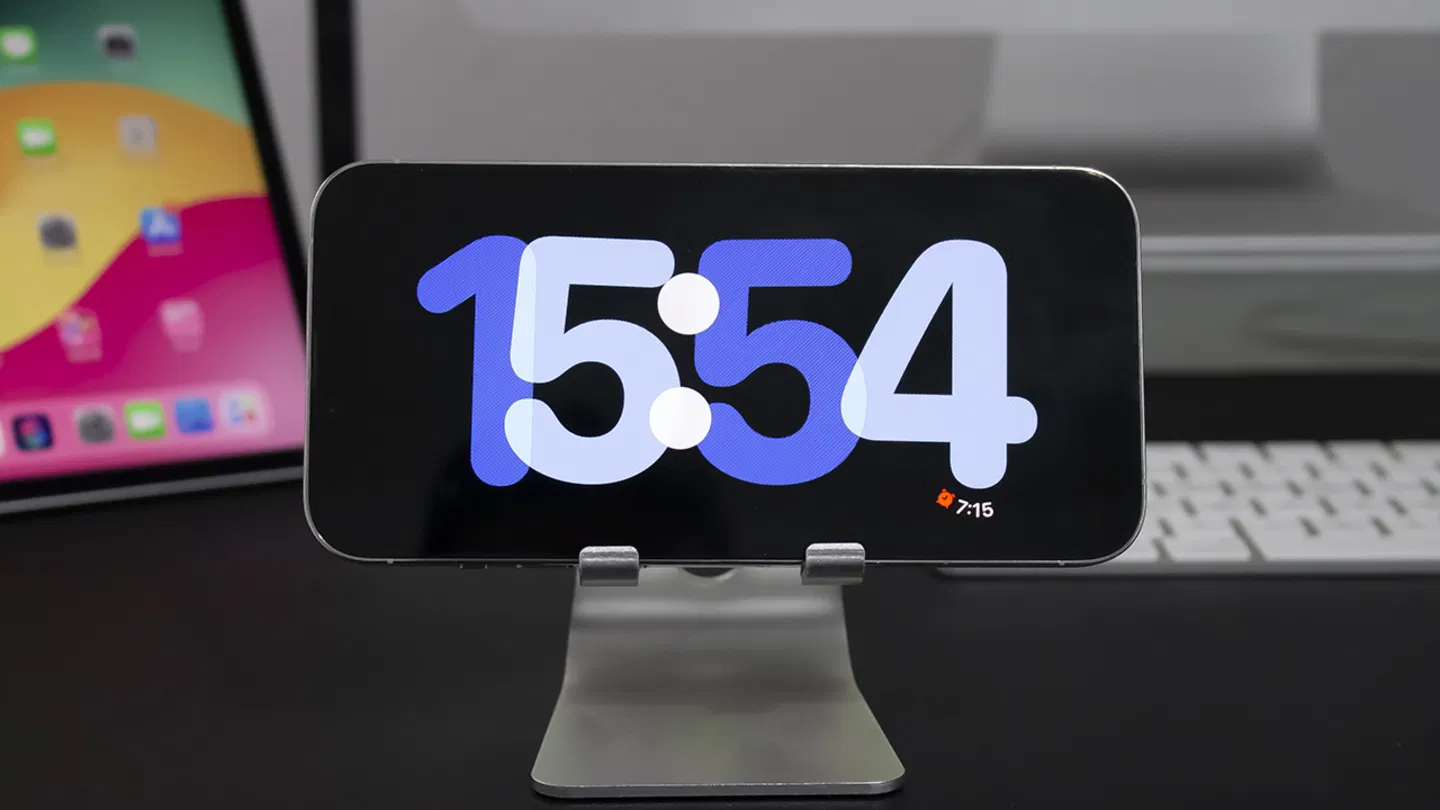
发射iOS 17给我们留下了大量新颖性作为命名,请联系海报,交互式小部件等等。但是,毫无疑问,是最流行的好处之一iOS 17这是一种方式休息o支持。一种专门设计的模式,可更好地利用iPhone屏幕水平方向。
iOS 17休息模式与iPhone Front的用户界面的出色新颖性与新菜单,面板,小部件和其他元素锁定屏幕上的第三方应用程序。然后,我们告诉您所有详细信息在休息时如何工作。
iOS休息模式17:它如何工作?

休息模式使您可以在锁定屏幕上包含小部件和其他元素
添加待机模式或iOS的休息模式17完全改变锁屏幕外观iPhone。用户界面的新视图提供快速访问不同类型的信息通过系统小部件和第三方应用程序。
但是,您只能在iPhone进入时访问iOS 17休息模式水平位置。此外,有趣的是,备用模式还可以与始终有效的屏幕特征一起使用。
使用休息模式的要求
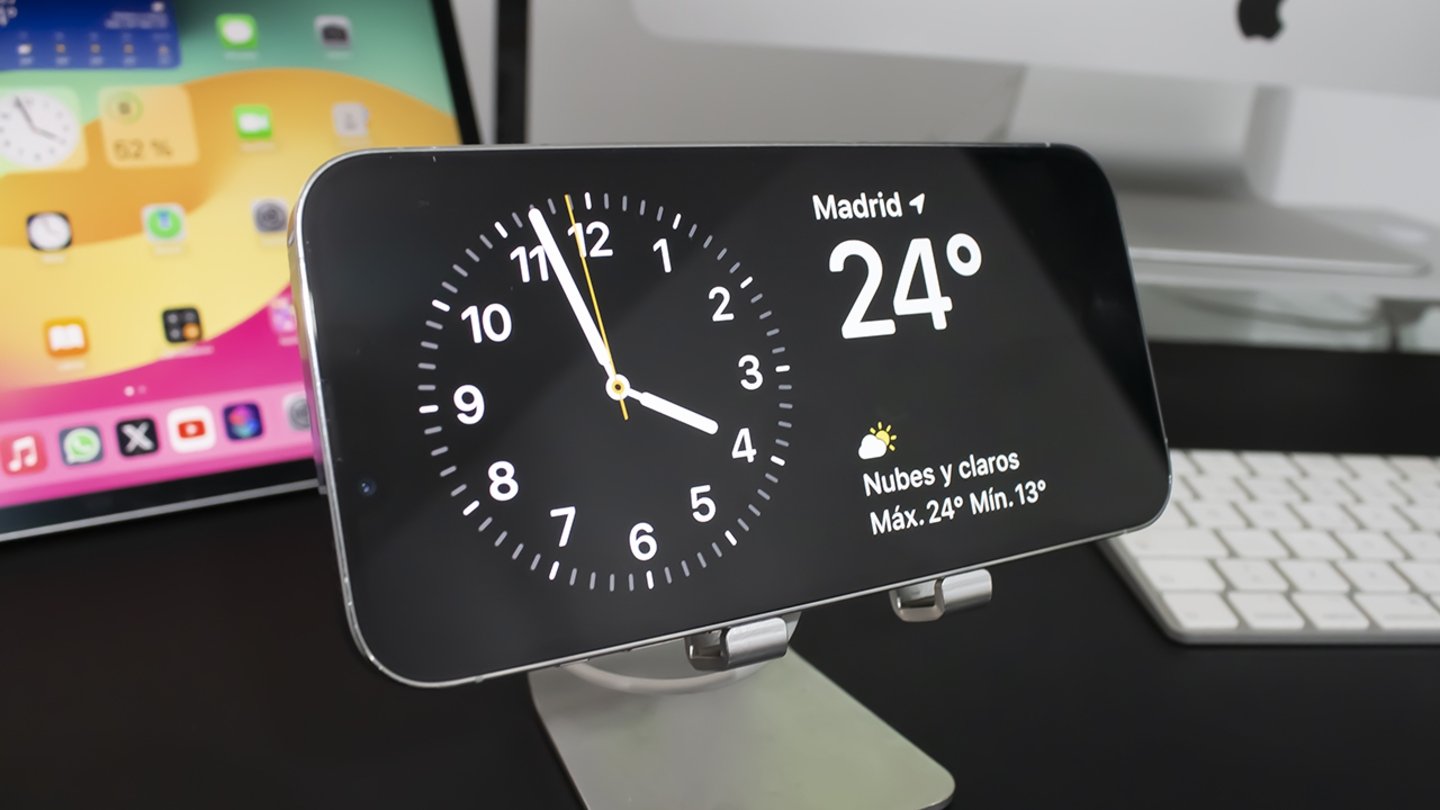
iOS 17休息模式包括不同的小部件和其他元素,例如日期,时间和天气信息
首先,在激活iOS 17系统中的静止功能之前,必须表明需要正确启用某些要求。这些是您在使用iOS 17激活静止模式之前需要收集的条件:
- 是否安装了iOS 17。
- 让iPhone与REST兼容。
- iPhone电池必须加载。
- iPhone必须具有阻塞的屏幕。
- 将iPhone设置为水平方向。
此外,值得注意的是,要进入REST模式,您可以通过电池加载iPhonemagsafe,无线负载气,,,,USB-CoUSB闪电。
如何激活iOS 17中的休息模式或备用
现在,让我们详细解释待机模式如何激活在iOS 17中可用。理想是将设备放在iPhone支持或IN无线负载基础能够以更大的舒适度与这种新的iOS 17模式进行互动。
从理论上讲,这个功能默认可用下载和安装iOS 17之后。但是,您可以按照以下步骤激活并手动使用iOS 17上的iPhone停用静止模式:
- 输入应用程序设置。
- 访问该部分休息。
- 激活或停用开关休息。
iPhone型号与休息兼容

仅当iPhone携带电池电量时,静止模式才会激活
据苹果报道,iPhone的REST模式将用于所有人与iOS 17兼容的iPhone型号。但是,使用始终主动屏幕保持静止模式的能力仅限于模型iPhone 14 Pro,,,,iPhone 14 Pro Max,,,,iPhone 15 ProyiPhone 15 Pro Max。
在下面的列表中,我们指出哪些iPhone模型与iOS 17的休息模式兼容:
- iPhone Xr
- iPhone XS
- iPhone XS Max
- iPhone 11
- iPhone 11 Pro
- iPhone 11 Pro Max
- iPhone 12 mini
- iPhone 12
- iPhone 12 Pro
- iPhone 12 Pro Max
- iPhone 13 mini
- iPhone 13
- iPhone 13 Pro
- iPhone 13 Pro Max
- iPhone 14
- iPhone 14 Plus
- iPhone 14 Pro
- iPhone 14 Pro Max
- iPhone 15
- iPhone 15 Plus
- iPhone 15 Pro
- iPhone 15 Pro Max
- iPhone SE(1ªGen)
- iPhone SE(2ªgen)
- iPhone SE(3ªGen)
如何使用iOS 17自定义休息模式
有多种多样的已更新以接收与iOS 17的兼容性以及所有的新颖性。今天 - 尽管iOS 17的启动是最近的 - 已经有许多应用程序可用于静止模式的锁定屏幕,并且添加这些iOS 17小部件真的很简单。
iOS 17的待机模式或休息模式包括三个不同的屏幕可以通过在锁定屏幕上水平滑动手指来访问。
- 第一个屏幕:示例交互式小部件。
- 第二屏幕:展示您的专辑的照片。
- 第三屏幕:显示日期和时间。
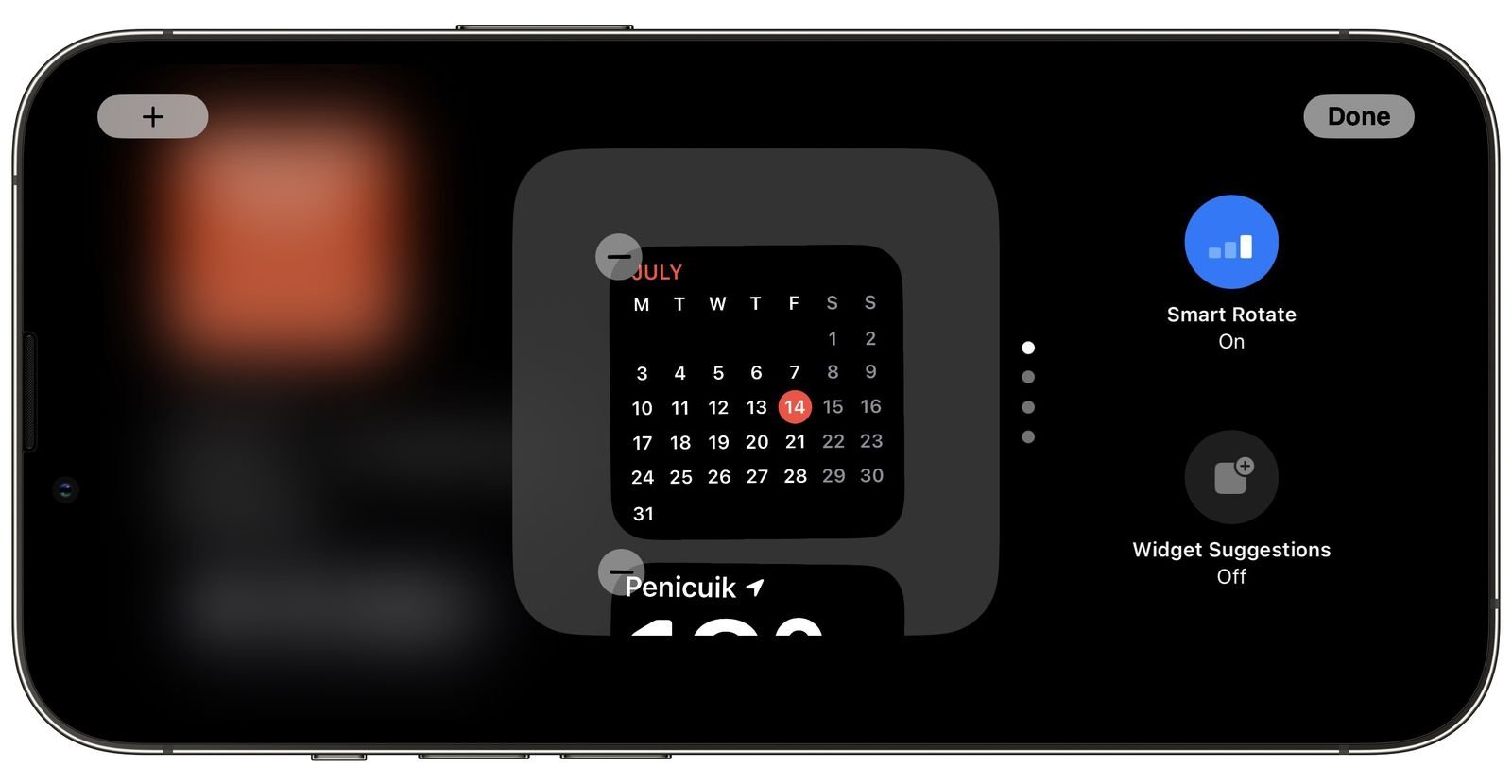
定制休息模式的小部件
静止模式的交互式小部件可在两个侧面他们将屏幕分开。要自定义小部件,添加新小部件或创建小部件组就足够了坚持,稍等大约是一个休息模式元素之一。
当然是iOS 17的最有趣的新颖性之一。它允许访问各种信息,例如时间数据,培训进度,日历事件甚至睡眠监控 - 一个理想的选择,因为静止模式在床头柜上非常有用 - 快速且非常舒适。但是,可惜的是,屏幕函数始终仅适用于某些iPhone型号。
你可以跟随ipadi在Facebook,,,,WhatsApp,,,,Twitter(x)咨询我们的电报频道了解最新技术新闻。